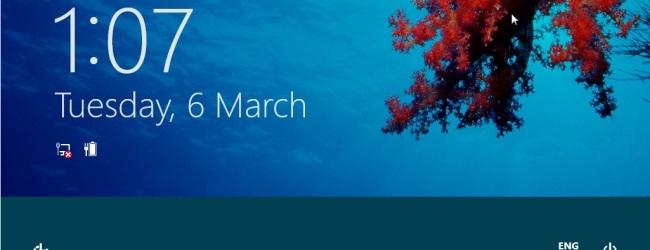Charms ir būtiska jauna Windows 8 funkcija, daži no tiem ir kontekstjūtīgi, bet citi nav. Daži no tiem ir svarīgi darbvirsmā, bet citi darbojas tikai Metro lietotnēs.
Viņus sauc par piekariņiem, jo tie atgādina priekšmetus, kurus jūs varētu atrast uz šarmu aproces. Lai tiktu galā ar operētājsistēmu Windows 8 - un izslēgtu datoru -, jums būs jāizdomā pievilcības.
Piekļuve Charms
Jūs varat uzvilkt piekariņus ar tastatūru, peli vai skārienekrānu.
Tastatūras saīsne: WinKey + C
Pele: Pārvietojiet peles kursoru uz ekrāna augšējo vai apakšējo labo stūri, pēc tam virziet kursoru uz augšu vai uz leju pret caurspīdīgajām šarmu ikonām, kas parādās ekrāna vidū.
Pieskarieties: Velciet no ekrāna labās malas uz ekrāna centru.
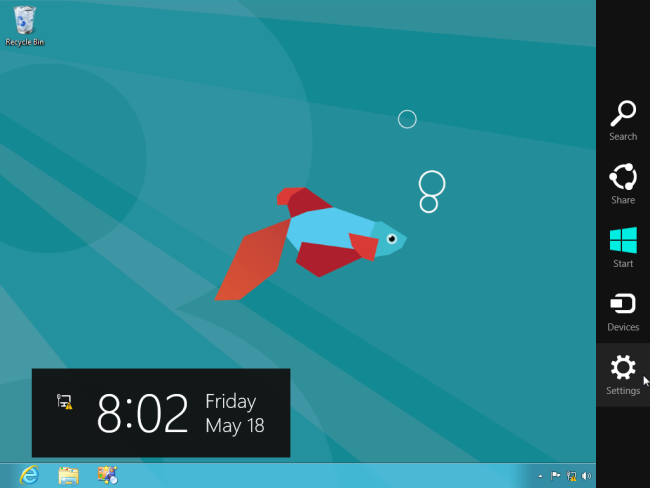
Jūs redzēsit piecus piekariņus: meklēšana, kopīgošana, sākšana, ierīces un iestatījumi.
Meklēt
Meklēšanas šarms var būt atkarīgs no kontekstavai globāls. Kad jūs to izsaucat no darbvirsmas vai sākuma ekrānā, jūs piekļūsit visas sistēmas meklēšanas funkcionalitātei. Šeit jūs varat meklēt savās instalētajās lietotnēs un failos. Jebkura instalētā Metro lietotne var paplašināt meklēšanas funkciju un pievienot savus meklēšanas rezultātus - piemēram, mūzikas atskaņošanas lietojumprogramma varētu pievienot dziesmu, izpildītāju un albumu rezultātus.
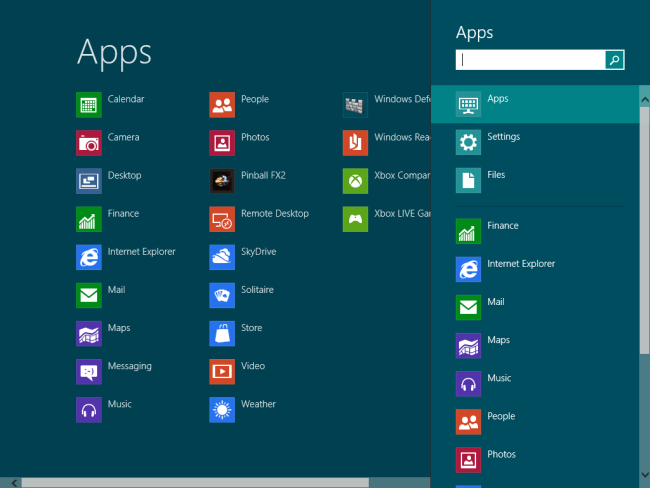
Meklēšanas šarms var būt jutīgs arī pret kontekstuMetro lietojumprogramma. Piemēram, kad jūs izmantojat meklēšanas šarmu no Windows veikala, jūs piekļūsit Windows Store meklēšanas funkcionalitātei.

Tastatūras saīsne: WinKey + Q
Dalies
Koplietošanas šarms darbojas tikai Metro lietotnēs. To nevar izmantot darbvirsmā vai sākuma ekrānā.

Metro lietotnes ir ieprogrammētas, lai izmantotu “kopīgotlīgumi ”var koplietot saturu savā starpā, izmantojot dalīšanās šarmu. Piemēram, varat atvērt Web lapu pārlūkprogrammā Internet Explorer un izmantot koplietošanas šarmu, lai to nosūtītu uz lietotni Pasts, kas var nosūtīt saiti citiem.

Tastatūras saīsne: WinKey + H
Sākt
Start Charm pilda to pašu funkciju kāWindows atslēga. Izmantojiet to, un jūs nonāksit sākuma ekrānā. Ja jau atrodaties sākuma ekrānā, jūs tiksit novirzīts atpakaļ uz darbvirsmu vai iepriekšējo lietotni Metro.

Tastatūras saīsne: WinKey
Ierīces
Ierīču šarms piedāvā racionalizētu interfeisu mijiedarbībai ar ierīcēm, kas savienotas ar datoru. Piemēram, jūs varat viegli pārvaldīt, kā Windows darbojas ar papildu monitoriem.

Kamēr ekrāna funkcija darbojas no darbvirsmas,lielākā daļa šeit pieejamo iespēju darbojas tikai Metro lietotnēs. Ja vēlaties mijiedarboties ar ierīci, izmantojot Metro lietotni, piemēram, drukājot no Metro lietotnes uz pievienotu printeri, ierīce atrodas ierīču pievilcībā.

Tastatūras saīsne: WinKey + K
Iestatījumi
Iestatījumu šarms satur abuskonteksta un globālie iestatījumi. Iestatījumu rūts apakšā ir svarīgu, visas sistēmas iestatījumu režģis. Šeit ir pieejama opcija Izslēgt, tāpat kā skaņas skaļuma, tīkla, ekrāna spilgtuma, valodas un paziņojumu vadības iespējas. Šie visas sistēmas iestatījumi parādās katru reizi, kad tiek izsaukts iestatījumu valdzinājums, pat ja tos izsaucat lietotnē.

Iestatījumu rūts augšpusē ir šādas iespējaskonteksta jutīgs. Izsauciet to no darbvirsmas, un jūs redzēsit iestatījumus darbvirsmas mērogā, ieskaitot saiti uz vadības paneli. Vadības paneļa saite, kas atrodas rūts augšpusē, ved uz darbvirsmas vadības paneli, savukārt apakšā esošā saite Vairāk datora iestatījumu atver lietotni Metro stila iestatījumi.
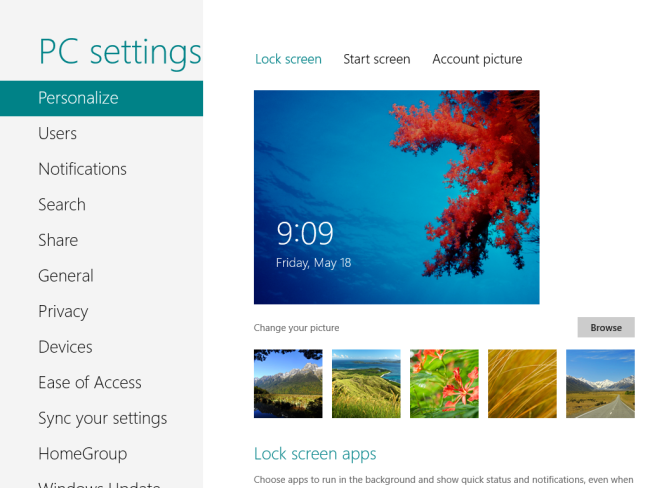
Izmantojot metro lietotni, izsauciet iestatījumu šarmulai piekļūtu lietotnes iestatījumiem. Piemēram, pārlūkā Internet Explorer atlasiet iestatījumu šarmu, un jūs redzēsit saites uz Internet Explorer dažādajām iestatījumu rūtīm.

Tastatūras saīsne: WinKey + I
Lai iegūtu papildinformāciju par Windows 8 apguvi, skatiet mūsu ceļvežus par peles izmantošanu operētājsistēmā Windows 8 un dzīvošanu bez pogas Sākt.